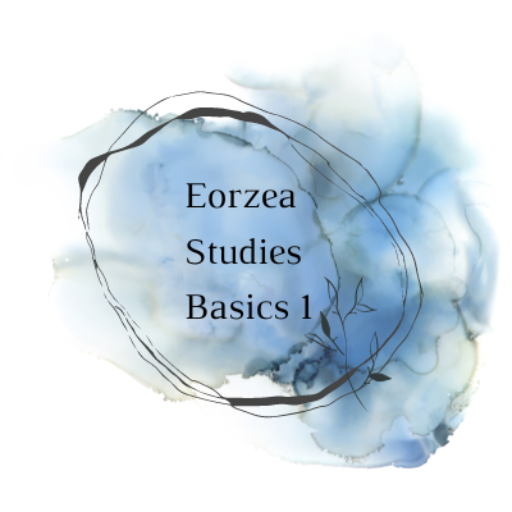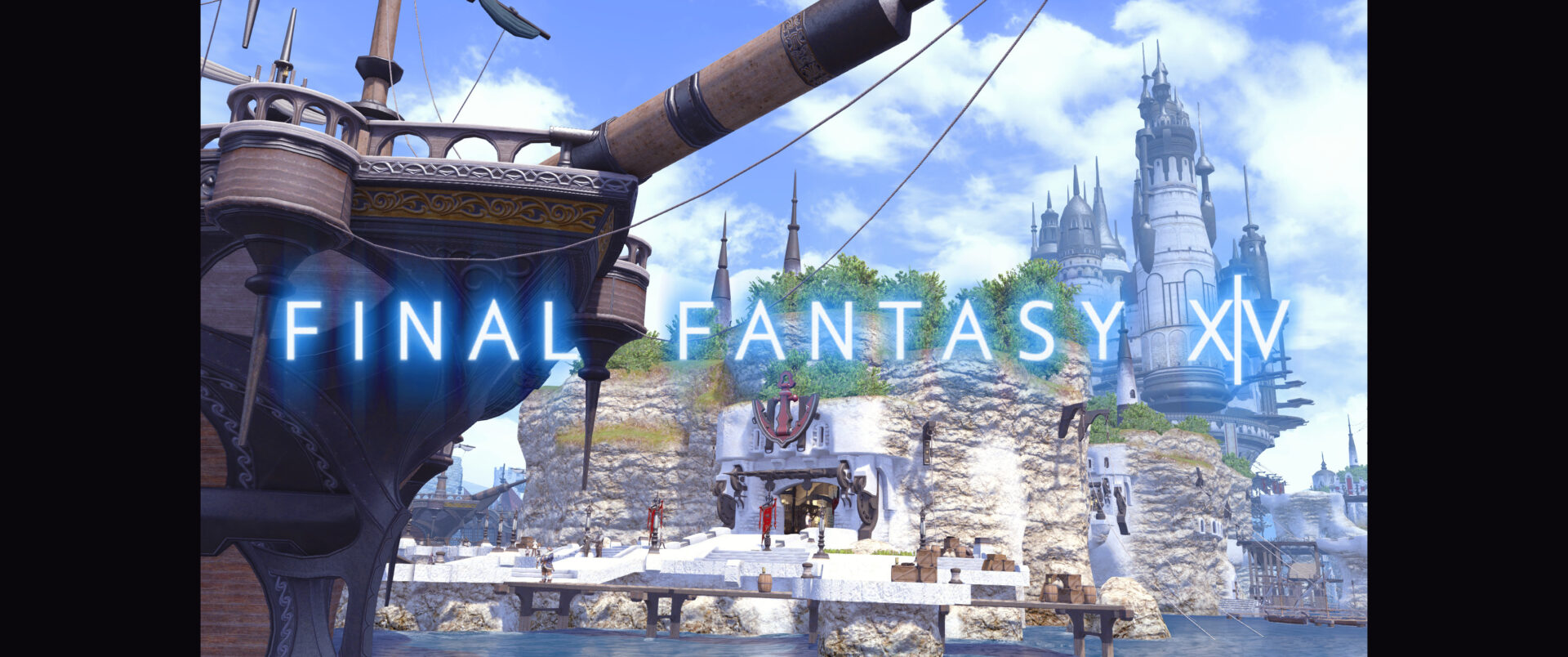FF14を始めたいケド…
FF16が発売して約三ヵ月。この期間中にSNSでFF14界隈もざわつくこととなりました。

FF16をやってみたけど本当に良かった!同じプロデューサーが関わっているFF14も気になる…。
そう、なんとありがたいことにFF16をきっかけにFF14を始めてみたいという人が続出したのです。この期間変わらず遊んでいた私ですが、確かにこの数カ月で若葉マークを付けた初心者さん達とIDで出会うことが増えました。16効果すごい。
そんなわけで、今まさに14を始めようと検討している方向けに情報をまとめます。
プラットフォームの選択
始めるにあたって、まずは遊びたいプラットフォームについて知る必要があります。
FF14はクロスプレイ対応ですので基本的にはどれで始めても大丈夫です。しかし細かな違いがありますので自身の環境に合わせて選択しましょう。
「クロスプレイ」(cross-play)はコンピュータゲームにおいて、異なる機種間で通信を行い、協力や対戦プレイを行う機能のことである。「クロスネットワーク対戦」「クロスプラットフォームプレイ」などとも言われる。
コンピュータゲームはインターネットを通じたオンラインプレイが可能となっているが、その多くは同一の機種間でしか通信プレイができないものである。
「クロスプレイ」に対応したゲームは、異なる機種間での通信プレイが可能となっている[1]。
ーーWikipedia
PC、PlayStation、または他のプラットフォームの特徴
先ほどクロスプレイ対応と書きましたが、各プラットフォーム自体は独立しておりどれか一つを購入すれば他のプラットフォームでも起動できるわけではありません。
前提として、利用したいプラットフォームの利用権をそれぞれで購入する必要があることに注意してください。
Windows/Mac
メリット
- ソフトがどこでも買えちゃう
e-storeやFFXIVモグステーション、Amazonで買えるので今からでも始められます - 節目でセールが開催されることがあり安く手に入るチャンスがある
FF14にちなんで14円セールなんていうのもありました。14円セール自体は少ないものの50%オフなどは年に数回開催されています。 - ロード時間が短い
PS4からPCに乗り換えて一番恩恵が大きいと思ったのがこれ。周回要素のあるゲームだからこそロードが長いことはストレスに直結しがちです。PC版で始めたらこの辺はストレスフリーでした。 - 周辺機器次第で世界が変わる
PCプレイヤーのヒカセン達の中には特殊なデバイスを用いてプレイしている方もチラホラ。もうこれがないと生きていけないというくらいには快適らしいです。かくいう私もゲーミングタイプのウルトラワイドモニターに買い替えてからプレイが快適過ぎてもう戻れません。 - 拡張パッケージに伴うスペックのスケールアップにも対応しやすい
スペックが足りなさそうだからRAM拡張しよう、グラフィックボードを新調しよう、というのがしやすいので長く遊べます。
デメリット
- 初期費用が他プラットフォームと比べると高い
快適にプレイをしようと思ったらPC本体、モニター、周辺機器に…と沼に陥るのがこのプラットフォーム。他と比べるとやはり手軽さには欠けます。
Steam
メリット
- Steamウォレットのお金を使って購入することができる
ウォレットにお金さえ入っていれば別途お金を用意しなくても買えます
デメリット
- Steam版とWin/Mac版は同一サービスアカウントで利用できない
乗り換えすることができないため、仮に乗り換えたいとすれば使用していたキャラクターを捨てて新たに開始するしか方法がありません。 - Steamからの影響を受けやすい
FF14のメンテナンス・障害に加えて、Steam自体のメンテナンス・障害もプレイに影響するので注意です。 - 困った時の情報収集がしにくい
Steam版でプレイしていて何かエラーを吐いた場合に検索してもこれといった情報が出てきにくいです。おそらくSteam版でプレイしている人が少ないからでしょう…記事も少ないです。頼みの綱はロードストーンの日記くらいです。
PlayStation
メリット
- ボタンひとつでゲーム開始
ゲーム起動までの手順が少ないので手軽に起動できます。 - 機器本体の機能が限られている為わかりやすい
ヒカセンの中には家族やパートナーと一緒にプレイしている方も多いです。機械を触ることが得意じゃない人でも扱いやすい為オススメしやすいのが良い!
デメリット
- 拡張性が低い
機能が限られていることはメリットでもありますが、裏を返せば拡張性が低いということ。一応マウスを繋げることは可能でしたが私の所有する機器ではどうも反応が悪く結局使い物にはなりませんでした。長く光の戦士として生活していく中で物足りなさを感じることがあります。 - ロードが長い
PS4でプレイしていた頃私が一番ストレスに感じた項目です。 - マクロを用意するのが面倒
ある程度プレイしてみてストレスに思ったのがこれ。ギャザクラ用マクロやエンドコンテンツで使用する打ち合わせマクロは有志の方が記事にしてまとめてくれてあるのですが、これをそのままコピー&ペーストすることが難しいのが据置ゲーム機です。非常に面倒ですが手打ちしてました。
2023年9月現在は上記4種のプラットフォームでリリースしておりますが、2024年春のパッチ6.5xにてXboxのオープンベータテストが予定されています。
推奨システム要件とハードウェアのチェック
現時点で求められている動作環境は公式で詳しくまとめられています。後述するベンチマークテストができるのであればそちらも試してみて、よく確認してからプラットフォームを決定しましょう。
>>ファイナルファンタジーXIV: 動作環境
上記動作環境はパッチ7.0実装に伴い修正される可能性があります。FAN FESTIVAL 2024 in TOKYO時点で想定している動作環境が公開されています。
必須動作環境
OS:Windows® 10 64 bit, Windows® 11 64bit
CPU:Intel® Core™i7-6700以上
メモリ:8GB
HDD/SSD容量:140GB以上
グラフィックカード:NVIDIA GeForce GTX 970以上, AMD Radeon RX 480以上
画面解像度:1280*720
推奨動作環境
OS:Windows® 10 64 bit, Windows® 11 64bit
CPU:Intel® Core™i7-9700以上
メモリ:16GB
HDD/SSD容量:140GB以上
グラフィックカード:NVIDIA GeForce GTX 2060以上, AMD Radeon RX 5600XT以上
画面解像度:1920*1080
ベンチマークテスト
ベンチマークテストって?
「ファイナルファンタジーXIV: 暁月のフィナーレ ベンチマーク」は実際のマップとキャラクターを表示して、自身の環境でのパフォーマンスを計測できるツールです。ベンチマークを始める前に製品版と同等のキャラメイクができるので、PCをお持ちの方はプレイする前に試してみましょう。
ベンチマーク計測を行うことができるランチャーはファイナルファンタジーXIV:暁月のフィナーレ ベンチマークからダウンロードすることができます。
キャラメイク

このベンチマークで作成したキャラクターは外見データを保存しておくことで製品版に引き継ぐことができます。これ!というキャラクターが出来上がったら忘れずに保存しておきましょう:)
フリートライアル
ここまで来るとあとはソフトを買ってアカウントの紐づけをしたら…という段階です。しかし慌てないでください!
FF14は本当にあなたに合ったゲーム?
私としては期待感いっぱいでFF14を始めた人がいることはとても喜ばしいことです。けれどFF14は本当にあなたに合ったゲームなのでしょうか?
私があんまり楽しそうにFF14での生活の話をするので一緒にやろうと思って買いました!という方がいました。しかし、結論から申し上げますとその方はもうやめてしまっています。
その方が始めるとき、ちょうどセールをやってたのもあって製品版まで買ってさあここから!という段階まで来て、最初の2・3日はプレイしていました。けれどFF14はオンラインゲーム慣れしていない人からすると独特な操作感のゲームです。楽しいより難しいという気持ちが勝ってしまってやめてしまったんですね。
私は、この記事を読んでいる人にそんな複雑な思いを抱えてほしくないです。
思い付きで開始する前に試運転してみよう
FF14にはフリートライアルという制度があります。これは製品版を一部制限し、無料で遊べるという制度です。

トライアルだし遊べるところなんて大してないんじゃないの?
そう思う初心者さんもいらっしゃることだと思いますが、このフリートライアル、実はとってもすごい制度です。現時点では新生・蒼天・紅蓮・漆黒・暁月と大型パッチ(今はストーリーの大きな括りだと思ってください)があたっているのですが、トライアル版ではこのうち紅蓮までの内容を楽しめるのです。一部チャットなどの機能は制限されているものの、メインシナリオや製作など基本的なコンテンツは遊べます。トライアル版の範囲内で遊びつくしている猛者もいるとかいないとか…。
フリートライアル用のランチャーのインストールはコチラから
>>ファイナルファンタジーXIV:フリートライアル
現時点では紅蓮までの範囲ですが、2023ファンフェスにてパッチ7.0のリリースに伴い近々漆黒までに範囲が拡張されることが名言されています。
事前準備とセットアップ
詳しい説明を読みたい場合はファイナルファンタジーXIV:ゲームを始めるをどうぞ。
以下の記事を読みながら順を追って作業することで、プレイまでたどり着くようになっています。
①ソフトの購入
自身がプレイしたいプラットフォームのゲームソフトを購入したら、レジストレーションコードというものが付属します。この後FF14の契約を行うために必要なものですので失くさないよう大切に保管してください。
このレジストレーションコードはダウンロード版だと購入した際に使用したメールアドレスに、パッケージ版だとパッケージ内に添付されています。中古のソフトを購入するとコードが前所有者によって使用済みになっている場合が多く、結果自身で使用できません。このコードは再発行不可の為、中古のソフトは購入しないようにするのが一番です。
現在はいずれのプラットフォームでもダウンロード版のみの販売となっております。
②サービスコースの選択
FF14は月額のサービス料金を必要とするゲームです。購入したゲームソフトには30日無料期間が付属していますが、それ以降はコースを選択して毎月支払う必要があります。
サービスコースには数種類あり、その中から自身の環境に合わせたコースを選びましょう。
- エントリーコース \1,408-/30日
- スタンダード \1,480-/30日
- スタンダード \4,554-/90日
レガシーというコースもありますが、これはすでに終了した「レガシーキャンペーン」の対象者のみが選択できるコースです。
また、エントリーコースの場合は支払方法でゲームカードを利用できませんのでご注意ください。
FF14はPlayStationPlusに加入せずともプレイできます。
支払い方法について
支払方法は以下のいずれかを利用することができます。
- クレジットカード
VISA、MasterCard、JCBのいずれが使用できます。契約の際に、カードを登録して決済を行うと以降は自動継続が行われて便利です。 - スクウェア・エニックス Crysta(クリスタ)
スクエニ公式のチャージをして決済を行う支払方法です。 - ゲームカード
FF14のゲームカードを購入してモグステーションでコードの入力をすることで30日あるいは90日の利用期間を追加することができます。全国のコンビニエンスストアや家電量販店で入手することでき、どのプラットフォームでも利用可能な支払方法です。 - Steamウォレット
Steam版のFF14を購入した場合はSteamウォレットから支払うこともできます。
③クライアントソフトのダウンロードとインストール(PC版のみ)
PC版でのプレイの場合は、まずはFF14を動かすクライアントソフトをダウンロードする必要があります。Windows版、Mac版とありますので自身の環境に合わせてダウンロードをしましょう。
③PlayStationStoreからダウンロード・インストール(PS版のみ)
PS版でプレイする場合は、購入した後ダウンロード・インストールし起動することで初期設定の画面へと移ります。
④アカウントの作成
インストールが終わったらサービスアカウントの登録を行う必要がある為、スクウェア・エニックスアカウントを作成しましょう。
アカウントの作成はコチラから
スクウェア・エニックス アカウント
スクウェア・エニックス アカウントとは?
ーーファイナルファンタジーXIV
スクウェア・エニックス アカウントは、スクウェア・エニックスグループが提供するオンラインサービスをご利用頂くための共通のアカウントで、どなたでも無料でご登録いただけます。
アカウントの作成とサービスアカウントの登録以降は、ゲームへのログインをここで作成したIDとパスワードで行います。大切に保管しましょう。
近年ではアカウントの乗っ取り被害が多発しております。この記事では詳しく解説しませんが、この段階でセキュリティ対策の一環としてワンタイムパスワードの導入することが望ましいです。
ワンタイムパスワードを導入することで1ヶ所任意のエーテライトをお気に入り登録でき、場所・テレポ距離の制限なく何度でも無料で使用することができます。序盤のプレイを助ける意味でも、導入して損はありません。
⑤レジストレーションコードの入力
ここでようやく序盤で保管してあったレジストレーションコードの出番です。FF14のサービスアカウント契約を行うために必要な20文字のコードを入力できる画面が出てきます。
⑥サービスアカウントとプレイ権の登録
新規でプレイを開始する場合は登録するサービスアカウントとプレイ権の種類の確認をして、登録手続きを行ってください。
⑦冒険のはじまり!

お疲れさまでした。これでプレイの為の手続きは一通り終わりました!待ちに待った冒険のはじまりですね:) ここからゲームを開始するのですが、間違えやすい箇所があるのでもう少しお付き合いください。
初回起動したら…
データセンターとワールド
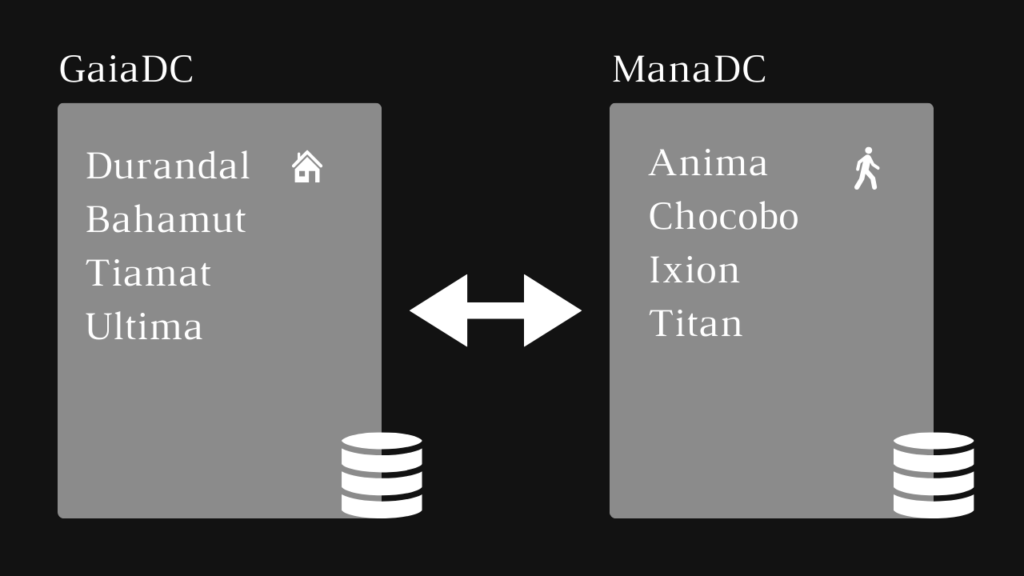
FF14を開始して躓きやすいポイント。それはデータセンターとワールドの関係です。初回起動の際日本DCを選んだまではいいがワールドの選択ができなかった!という話をよく聞きます。それはこのゲームが優遇ワールドかどうかを加味して自動でワールドを選んでいる為であり、実は自分で好きなワールドでキャラクターを作成することができます。
上図を見ていただくとわかる通り、ワールドはデータセンター(以下DC)の中に入っています。キャラクターを作成した際、JAPAN DCから好きなところを選んで入っていると思いますがこの中のワールドの中から自動で選択されてワールド選択されていたということですね。
要はDCもワールドも好きなところを選んで入れるということなのですけれど、正直なところ注意するのはこの3点しかありません。
- ワールド間、DC間、機能の制限付きで移動可〇
- 有料でホームワールドの変更可〇
- ホームワールドでしかできないコンテンツがある
時期によってはDC間の移動が制限されることがある程度で、基本的にはフレンドと離れていても一緒に遊ぶことは可能!です。ただし、ハウジングなどのコンテンツやリテーナーの管理、FCの所属などはホームワールド(自身のキャラクターがあったワールド)でしかできませんので注意する必要があるのです。
DC?ワールド?ホームワールド?わからないことも多いかとは思いますが、まずは「そういうものなのか~」とだけ覚えておいていただければと思います。
FF14ではワールド間人口の平均化優遇施策というのを行っています。これは全ワールド間のアクティブプレイヤー数を可能な限り平均化し、マッチングなどで困らないようにするための制度です。これにより、新設ワールドあるいは優遇ワールドで作成や変更の後押しをしてもらえます。
ただし、キャラクター作成日から90日間はこの制度に関係なく経験値などのボーナスを得られます。
キャラクタークリエイション

キャラクタークリエイションでは種族、部族、性別から始まり容姿の設定ができます。最後にクラス(初期職)を選んで冒険のはじまりです。お疲れさまでした:)
種族や部族の違いは初期パラメータに若干の影響を与えます。有志の方がその数値をまとめてくれていたりしますが、気にする程度の影響はありません。好みのキャラクターを作成しましょう!
これからはじまる壮大な物語
FF14は他オンラインゲームに比べると導入が難解なゲームです。きっとよくわからなくて挫ける方もいるかと思います。しかしここだけ頑張ってもらえたら、きっと世界が変わるはず。あなたは大業を成し遂げた偉大な冒険者となり世界を導いていくのです。
ようこそ、エオルゼアへ。よい旅を!